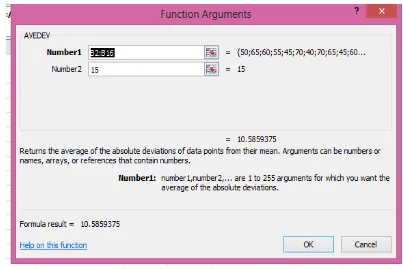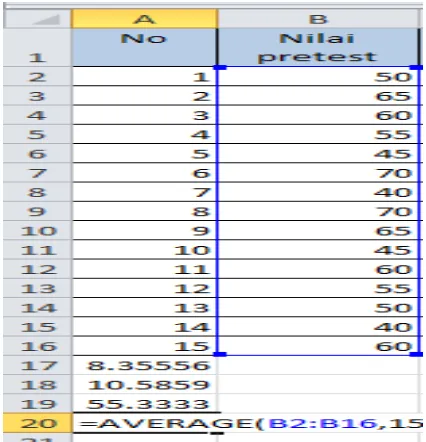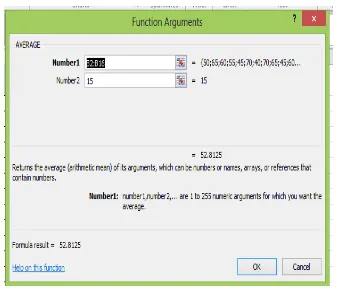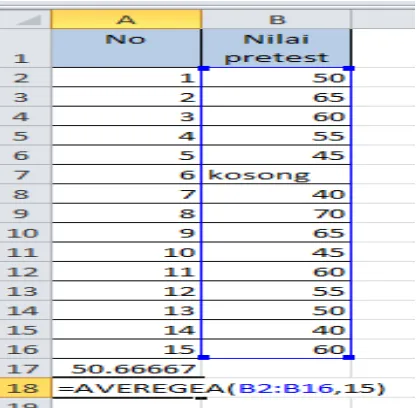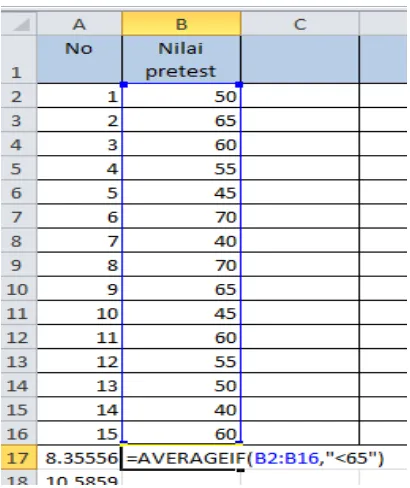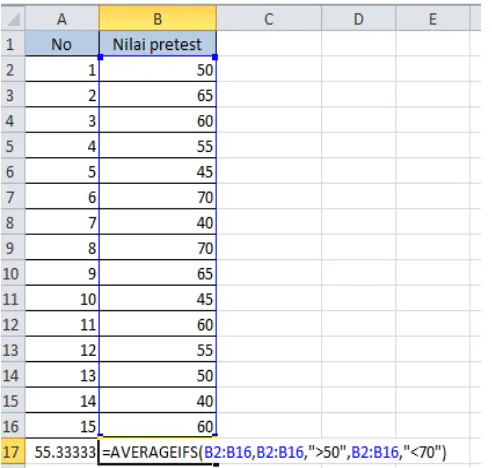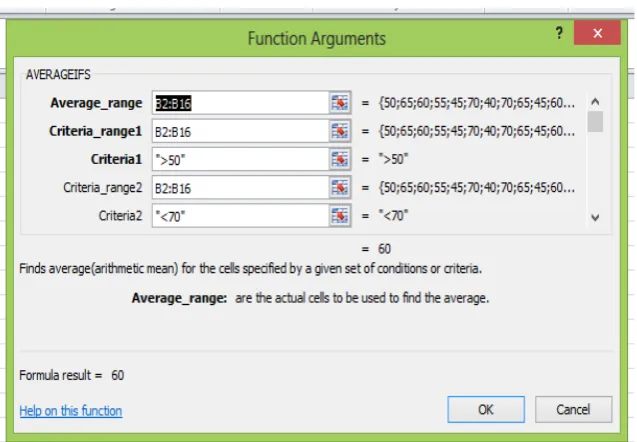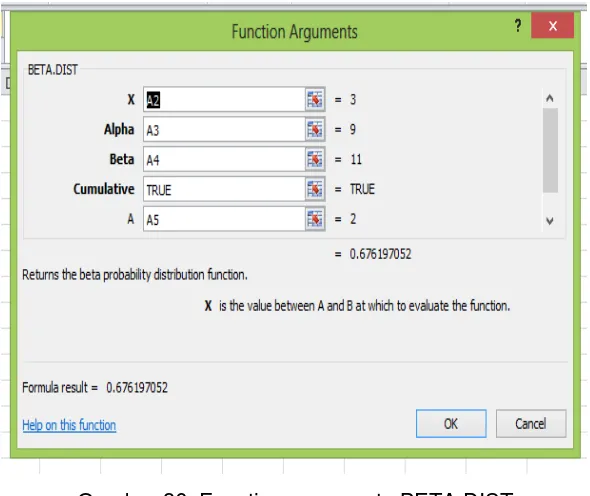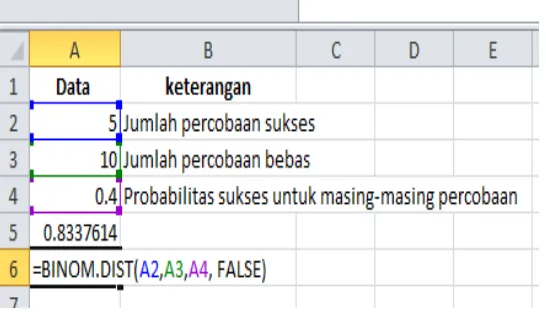4.2. Kegiatan Belajar 2
ANALISIS STATISTIK DENGAN INSERT FUNCTION
4.2.1 Uraian dan Contoh
Analisis statistik merupakan suatu kegiatan untuk memperlakukan data statistik untuk diolah menggunakan program tertentu. Adapun tujuan dari analisis statistik untuk mempermudah dalam menyajikan data statistik. Untuk pengolahan data statistik dapat menggunakan Microsoft Excel yang menyediakan fungsi-fungsi yang masuk pada kategori Statistical.
A. Fungsi AVEDEV
Fungsi AVEDEV digunakan untuk menghitung nilai rata-rata deviasi mutlak dari nilai tengah pada sekumpulan data. Adapun rumus yang digunakan untuk menghitung nilai rata-rata deviasi mutlak dari nilai tengah adalah :
1/n ∑ I x - x I
Fungsi ini jika dituliskan dalam bentuk sintaks : AVEDEV(number1,[number2],….) Kasus : hitunglah nilai rata-rata deviasi mutlak dari data berikut :
Gambar 24. Input data dan sintaks untuk fungsi AVEDEV pertama
Gambar 25. Input data dan sintaks untuk AVEDEV kedua
Hasil pada AVEDEV kedua untuk sel A18 adalah menghitung nilai rata-rata deviasi mutlak dari nilai tengah pada sekumpulan data pada array A2:A16 dan angka 15 didapatkan hasil 10,5859
Jika menggunakan function argument (Shift+F3) pada sel A18 sebagai berikut :
B. Fungsi AVERAGE
Fungsi AVERAGE digunakan untuk menghitung nilai rata-rata dari sekumpulan bilangan atau data.
Sintaks untuk AVERAGE : AVERAGE(number1, [number2],…) Kasus AVERAGE :
Gambar 27. Input data dan sintaks AVERAGE pertama
Hasil dari AVERAGE pada sel A19 untuk menghitung nilai rata-rata dari sekumpulan data pada array B2:B16 menghasilkan nilai 55,3333
Hasil dari sel A20 untuk menghitung rata-rata dari sekumpulan data pada array B2:B16 dan angka 15 didapatkan 52,8125.
Jika menggunakan function argument (Shift+F3) AVERAGE pada sel A20 sebagai berikut :
Gambar 29. Function Arguments AVERAGE
C. Fungsi AVERAGEA
Fungsi AVERAGEA digunakan untuk menghitung nilai rata-rata dari sekumpulan data, baik berupa data angka, teks, maupun logika.
Sintaks untuk : AVERAGEA(value1.[value2],…)
Gambar 30. Input data dan sintaks untuk fungsi AVERAGEA pertama
Hasil pada sel A17 untuk menghitung nilai rata-rata dari sekumpulan data pada array B2:B16 dengan data yang berisi teks juga ikut dihitung da dianggap bernilai 0 (nol) menghasilkan nilai 50,66667.
Gambar 30. Input data dan sintaks untuk fungsi AVERAGEA kedua
Hasil pada sel A18 untuk menghitung nilai rata-rata dari sekumpulan data pada array B2:B16 dan angka 15 dengan data yang berisi teks juga ikut dihitung dan dianggap bernilai 0 (nol) menghasilkan nilai 48,4375.
Gambar 31. Function arguments AVERAGEA
D. Fungsi AVERAGEIF
Fungsi AVERAGEIF digunakan untuk menghitung nilai rata-rata dari sekumpulan bilangan dengan kriteria tertentu
Sintaks untuk : AVEAGEIF(range,[average_range]) Kasus :
Berdasarkan data nilai ujian mahasiswa dihitung nilai rata-rata nilai yang <65, diadakan pretest ulang, maka dilakukan sebagai berikut :
Hasil pada sel A17 untuk menghitung nilai rata-rata dari sekumpulan data pada array B2:B16 yang memiliki nilai kurang dari (<) 65 menghasilkan nilai 50, 9090909.
E. Fungsi AVERAGEIFS
Fungsi AVERAGEIFS digunakan untuk menghitung nilai rata-rata dari sekumpulan data dengan kriteria tertentu yang jumlahnya lebih dari satu.
Sintaks untuk : AVERAGEIFS(average_range, criteria_range1, criteria 1,[criteria_range2,criteria2],…)
Kasus :
Berdasarkan data nilai ujian mahasiswa akan dihitung nilai rata-rata dari nilai pretest untuk nilai yang lebih dari (>) 50 dan kurang dari (<) 70, untuk nilai kriteria terakhir sesuai nilai terbesar dari data, sebagai berikut :
Gambar 33. Input data dan sintaks untuk AVERAGEIFS
Hasil pada sel B17 untuk menghitung nilai rata-rata ujian pretest dari sekumpulan nilai pada array B2:B16 yang memiliki nilai antara 50 sampai 70 adalah 60.
Gambar 34. Function arguments untuk fungsi AVERAGEIFS
F. Fungsi BETA.DIST
Fungsi BETA.DIST digunakan untuk menghitung nilai probabilitas distribusi beta kumulatif
Sintaks untuk : BETA.DIST(x,alpha,beta,[A],[B]) Contoh :
Gambar 35. Input data dan sintaks untuk fungsi BETA.DIST
Gambar 36. Function arguments BETA.DIST
Fungsi BINOM.DIST digunakan untuk menghitung nilai probabilitas distribusi binomial individual.
Sintaks yang digunakan adalah :
BINOM.DIST(number_s,trials,probability_s,cumulative)
Adapun rumus yang digunakan untuk menghitung adalah :
b: x,n,p =( ) pN 1- p n-N dimana ( ) merupakan COMBIN(n,x)
Distribusi binomial kumulatif dapat dinyatakan dengan rumus sebagai berikut : B: x,n,p = ∑ y,n,p
Gambar 37. Input data dan sintaks untuk fungsi BINOM.DIST pertama
Hasil pada Sel A5 untuk menghitung distribusi kumulatif dengan percobaan sukses sebanyak 5 pada sel A2, dari 10 percobaan pada sel A3, dengan probabilitas sukses untuk masing-masing percobaan sukses untuk masing-masing percobaan 0,4 pada sel A4 menghasilkan nilai 0,833761382
Gambar 38. Input data dan sintaks untuk fungsi BINOM.DIST kedua
Hasil pada sel A6 untuk menghitung kemungkinan dengan percobaan sukses nilai 5 pada sel A2, dari 10 percobaan pada sel A3, dengan probabilitas sukses untuk masing-masing percobaan 0,4 pada sel A4 menghasilkan nilai 0,200658125.
Gambar 39. Function Arguments BINOM.DIST
H. Fungsi BINOM.INV
Fungsi BINOM.INV digunakan untuk menghitung nilai terkecil distribusi binomial kumulatif yang lebih besar atau sama dengan nilai kriteria.
Sintaks yang digunakan untuk : BINOM.INV(trials,probability_s,alpha) Contoh :
Gambar 40. Input data dan sintaks untuk fungsi BINOM.INV
Jika menggunakan function arguments BINOM.INV pada sel A5 sebagai berikut :
Gambar 41. Function arguments BINOM.INV
I. Fungsi CHISQ.DIST
Fungsi CHISQ.DIST digunakan untuk menghitung nilai probabilitas distribusi Chi-square satu ujung sebelah kiri. Uji chi-Chi-square digunakan untuk menggunakan nilai pengamatan denga nilai yang diharapkan. Berdasarkan perbandingan antara nilai pengamatan dengan nilai yang diharapkan maka dapat digunakan untuk menentukan apakah hipotesis diterima atau ditolak.
Sintaks yang digunakan : CHISQ.DIST(x,deg_freedom,cumulative) Contoh :
Hasil pada sel A4 untuk menghitung nilai distribusi kumulatif chi-square satu ujung sebelah kiri dari nilai 37,566623 pada sel A2 dengan nilai freedom of freedom 20 pada sel A3 menghasilkan nilai 0,990.
Gambar 43. Input data dan sintaks untuk fungsi CHISQ.DIST kedua
Hasil pada sel A5 untuk menghitung nilai probabilitas fungsi density dari distribusi chi-square satu ujung sebelah kiri dari nilai 37,56623 pada sel A2 dengan nilai degree of freedom 20 pada sel A3 menghasilkan nilai 0,003.
Jika menggunakan function argumets CHISQ.DIST pada sel A4, sebaga berikut :
J. Fungsi CHISQ.DIST.RT
Fungsi CHISQ.DIST.RT digunakan untuk menghitung nilai probabilitas distribusi chi-square satu ujung sebelah kanan.
Sintaks yang digunakan untuk : CHISQ.DIST.RT(x,deg_freedom) Contoh :
Gambar 45. Input data dan sintaks untuk fungsi CHISQ.DIST.RT
Hasil pada sel A6 untuk menghitung nilai probabilitas chi-square satu ujung sebelah kanan dari nilai 37,566623 pada sel A2 dengan nilai degree of freedom 20 pada sel A3 menghasilkan nilai 0,01
K. Fungsi CHISQ.INV
Fungsi ini digunakan untuk menghitung kebalikan probabilitas dari distribusi chi-square ujung kiri.
Sintaks yang digunakan : CHISQ.INV(probability,deg_freedom) Contoh :
Gambar 46. Input data dan sintaks untuk fungsi CHISQ.INV
Hasil pada sel A4 untuk menghitung nilai kebalikan dari probabililtas distribusi chi-square ujung kiri dari nilai probabilitas 0,01 pada sel A2 dan nilai degree of freedom 20 pada sel A3 menghasilkan nilai 8,26099833.
Jika menggunakan fungsi arguments CHISQ.INV pada sel A4 sebagai berikut :
Gambar 47. Function Arguments CHISQ.INV
L. Fungsi CHISQ.INV.RT
Fungsi ini digunakan untuk menghitung kebalikan probabilitas dari distribusi chi-square ujung kanan.
Sintaks yang digunakan : CHISQ.INV.RT(probability,deg_freedom) Contoh :
Gambar 48. Input data dan sintaks untuk fungsi CHISQ.INV.RT
Jika menggunakan function arguments CHISQ.INV.RT pada sel A5 sebagi berikut :
Gambar 49. Function arguments CHISQ.INV.RT
LATIHAN 2
Berdasarkan data tersebut maka carilah nilai berikut ini :
1. Hitunglah nilai rata-rata deviasi mutlak dari nilai tengah data nilai posttest dan berat badan
2. Hitunglah nilai rata-rata dari data nilai posttest dan berat badan 3. Hitunglah nilai rata-rata dengan nilai posttest > 65
4. Hitunglah nilai rata-rata dengan berat badan < 60.00 Kg 5. Hitunglah nilai rata-rata nilai posstest antara 65 – 100